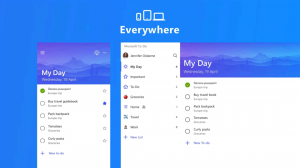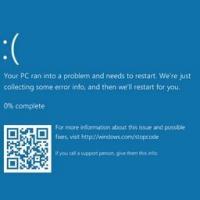Verwijderen Uw browser wordt beheerd door uw organisatie vanuit Firefox
Als u het bericht 'Uw browser wordt beheerd door uw organisatie' in Firefox niet prettig vindt, kunt u dit op een eenvoudige manier uit de browser verwijderen. Laten we eens kijken waarom u dit bericht ziet en wat u moet doen om het te verwijderen.
Advertentie
Gebruikers die vaak het besturingssysteem, de browser en apps fijn afstemmen, kunnen te maken krijgen met onvoorspelbaar gedrag van de software. Het bovenstaande bericht in Mozilla Firefox kan een van die dingen zijn die uit het niets kunnen opduiken en u veel storen.
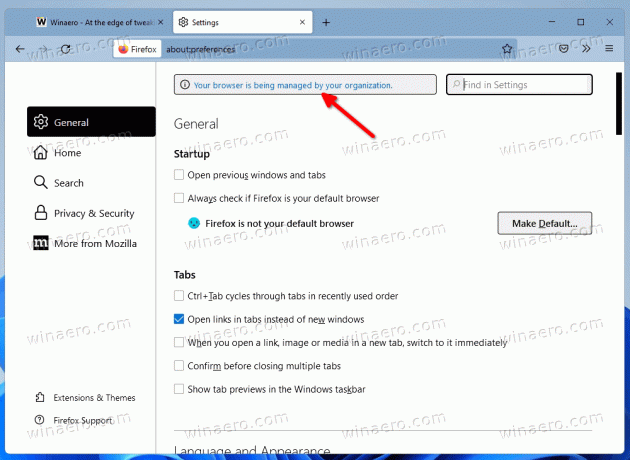
De Uw browser wordt beheerd door uw organisatie verschijnt op de instellingenpagina in Firefox als een banner rechts bovenaan. Het geeft aan dat er via Groepsbeleid enkele beperkingen zijn opgelegd aan de browser. Om het bericht te verwijderen, moet u ze terugzetten.
Voordat u begint, is het belangrijk om te vermelden dat u niet moet proberen dit bericht op uw werkcomputer te verwijderen. Hoogstwaarschijnlijk heeft uw systeembeheerder de groepsbeleidsbeperkingen ingesteld. Ook heeft uw gebruikersaccount mogelijk niet voldoende rechten om ze te beheren.
Maar als het bericht "Beheerd door uw organisatie" in Firefox op uw pc verscheen, kunt u het gemakkelijk verwijderen.
Verwijder het bericht "Uw browser wordt beheerd door uw organisatie"
- Open Firefox-instellingen en klik op de link "Uw browser wordt beheerd door uw organisatie". U kunt ook typen
over: beleidin de adresbalk. - Noteer de Beleidsnaam item (s) getoond op de Ondernemingsbeleid bladzijde.
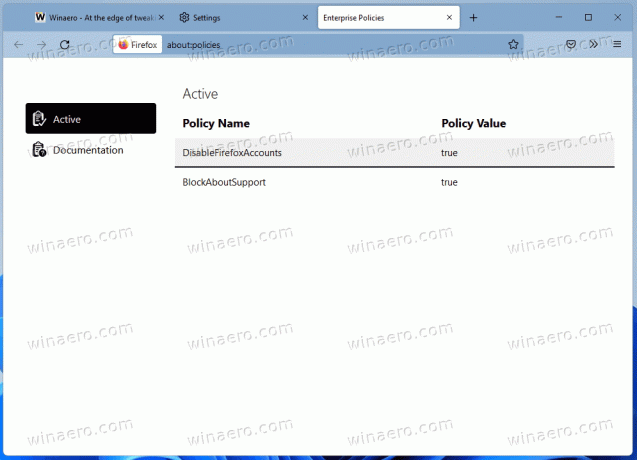
- druk op Winnen + R en ga naar binnen
regeditin de Loop doos.
- Ga aan de linkerkant naar de
HKEY_LOCAL_MACHINE\SOFTWARE\Policies\Mozilla\Firefoxsleutel. - Verwijder ten slotte de beleidsregels die overeenkomen met de beleidsnamen die u bij stap 2 hebt genoteerd.
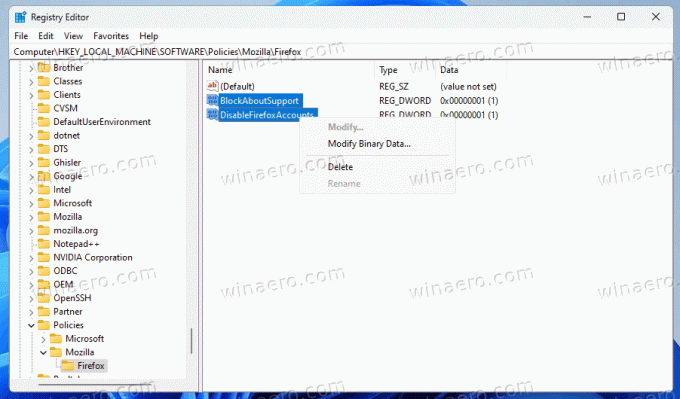
- Herstarten de Firefox-browser.
Je bent klaar! In de meeste gevallen zijn deze stappen voldoende om het bericht te verwijderen.
Het register is echter niet de enige plaats waar Firefox-beleidsbeperkingen kunnen worden ingesteld. Het ondersteunt een speciaal configuratiebestand, policies.json. Het kan voorkomen in de installatiemap van de browser. U moet het verwijderen om alle toegepaste beleidsregels in één keer terug te zetten.
Het bestand policies.json verwijderen
- Open de Verkenner-app (Winnen + E).
- Ga naar de C:\Program Files\Mozilla Firefox\Distribution map. Als je zo'n map niet hebt, kijk dan of deze bestaat in C:\Program Files (x86)\Mozilla Firefox\Distribution in plaats van.
- Als je de policies.json bestand in een van de mappen, verwijder het dan.

- Start Firefox opnieuw.
Klaar! Maar als je nog steeds het vervelende bericht in de Firefox-instellingen hebt, zijn er nog een paar dingen die je moet controleren.
Controleer de about: config experimentele instellingen
Het is onwaarschijnlijk dat de beleidsbeperking aanwezig is in de about: config-editor. Wanneer iemand het beleid hier wijzigt, verplaatst Firefox deze automatisch naar het register nadat u de browser opnieuw hebt opgestart.
Dus typ over: configuratie in de adresbalk van Firefox.
Zodra het is geopend, typt u de beleidsnamen die u ziet op de over: beleid tabblad in het zoekvak. Als je ziet dat een van deze is toegepast, verwijder ze dan met de knop met een prullenbakpictogram.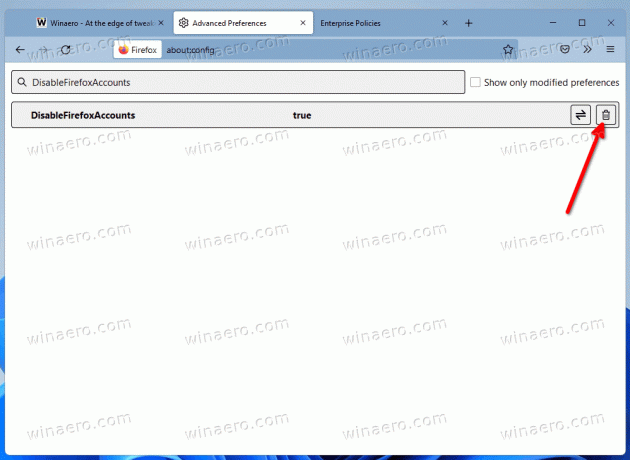
Last but not least is het controleren van uw geïnstalleerde extensies.
Controleer geïnstalleerde Firefox-extensies
Als je alles hierboven hebt gedaan, maar de melding in Firefox niet is verdwenen, is het tijd om je extensies te controleren. Sommigen van hen kunnen de interne instellingen van de browser wijzigen en dit of dat beleid activeren.
Dit is wat u moet doen.
- Sluit alle Firefox-vensters.
- Houd de ingedrukt Verschuiving toets en klik op het Firefox-pictogram. Het begint over Veilige modus.
- Open de Instellingen tabblad en kijk of het bericht er niet meer is.
- Zo ja, start Firefox dan normaal en schakel de geïnstalleerde extensies een voor een uit totdat u weet welke het beleid verandert.

Dat is het.